Сегодня мы все чаще встречаем видео анимации в постах блогов или на целевых страницах. Это и понятно, ведь зацикленные GIF являются отличным способом захвата внимания посетителя. Из этой статьи вы узнаете, что означает gif и как использовать этот формат на целевой странице.
Признайтесь, иногда просто невозможно оторваться от просмотра очередной гифки! К слову, некоторые уже называют GIF анимации особым видом искусства.
Но не стоит забывать и об информативных анимациях и о том, что такое gif файл. Ни для кого не секрет, что короткие видео - это отличный способ объяснить или пояснить что-то всего за несколько секунд не используя массу текста!
Не зря сервис Twitter недавно запустил поддержку GIF анимации.
Формат gif - что это такое?
Простыми словами GIF - это графические изображения, которые движутся. Итак, чем открыть gif и как устроен этот формат? При воспроизведении GIF происходит показ отдельных статичных картинок по порядку, с нулевой задержкой между ними. Как пример представьте себе мультфильм. При его просмотре у нас создается иллюзия движения объектов, хотя на самом деле это много-много статичных изображений.
Бесспорным плюсом файлов формата GIF является то, что они, как правило, небольшие. Итак, вы можете оживить ваш лендинг с помощью GIF! Ниже читайте, чем открыть gif анимацию и что для этого понадобится.
Как создать GIF анимацию и добавить ее на лендинг?
1) Чтобы узнать, чем смотреть gif, скачайте программу по нужной ссылке:
Для ОС Windows: LICEcap v1.24 для Windows (300kb installer)
Для Mac: LICEcap v1.24 для OSX (800kb DMG)
2) Установите “LICEcap” на свой компьютер:
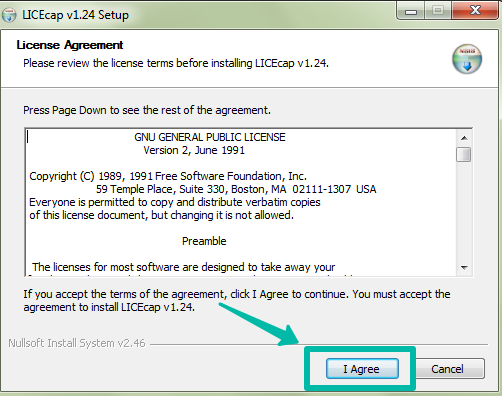
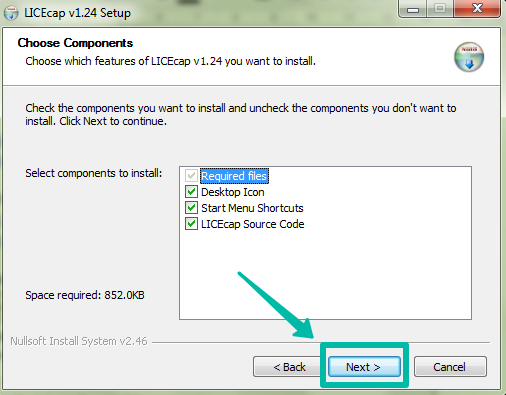
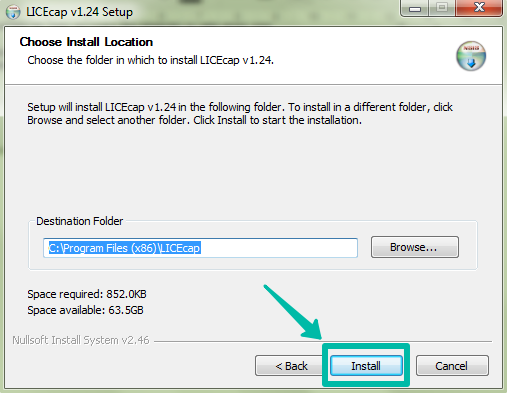
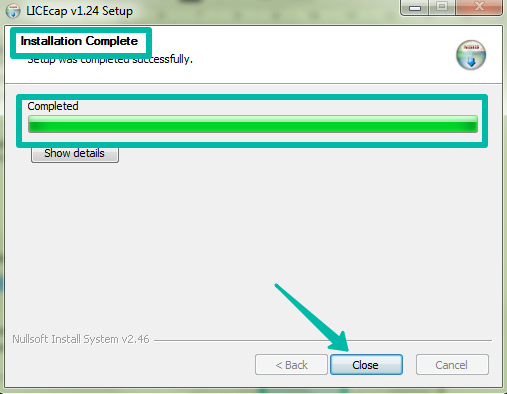
3) Запустите “LICEcap” с рабочего стола, например:
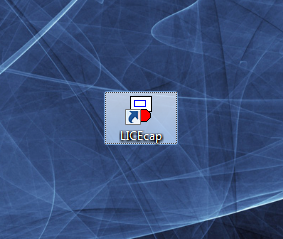
4) Откроется прозрачное окно. Внутри этой рамки потом будет записываться анимация. Внизу рамки можно задать ее размер в пикселах.
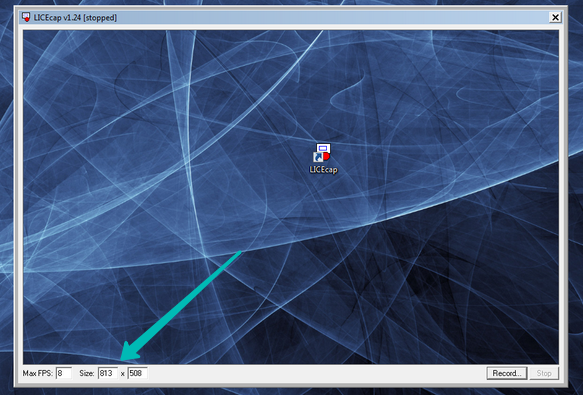
5) Перейдите в то окно, из которого будет производиться запись. Потом потяните за углы и измените размеры рамки, если это необходимо.
В левом нижнем поле “FPS” можно изменить частоту кадров в секунду.
Внимание: посетителям сайта нужно будет знать, чем открыть файл gif, и чем больше разрешение(размер кадра) и FPS, тем больше весит анимация. Это может значительно замедлить загрузку лендинга!
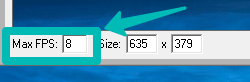
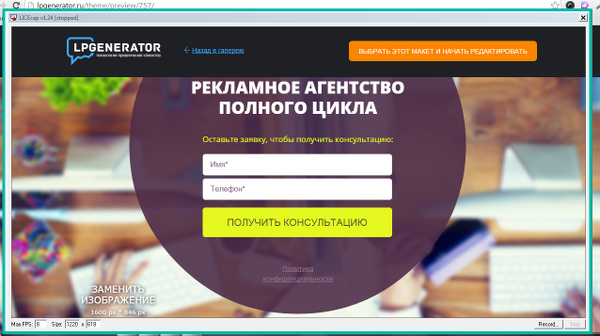
6) Как и чем редактировать gif? Нажмите кнопку “Record” в правом нижнем углу окна
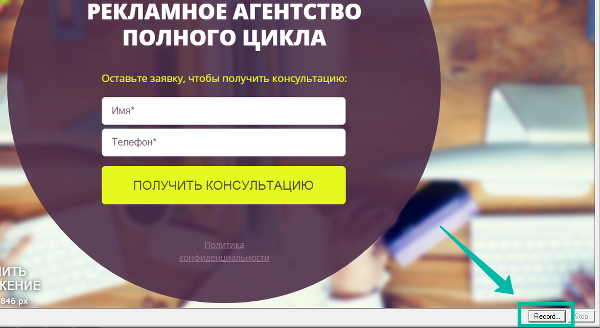
7) Желательно создать папку для файла здесь: C:\Windows\Temp (Для ОС WIN - скопируйте этот путь и вставьте в строку сверху). Назовите файл и задайте необходимые настройки анимации:
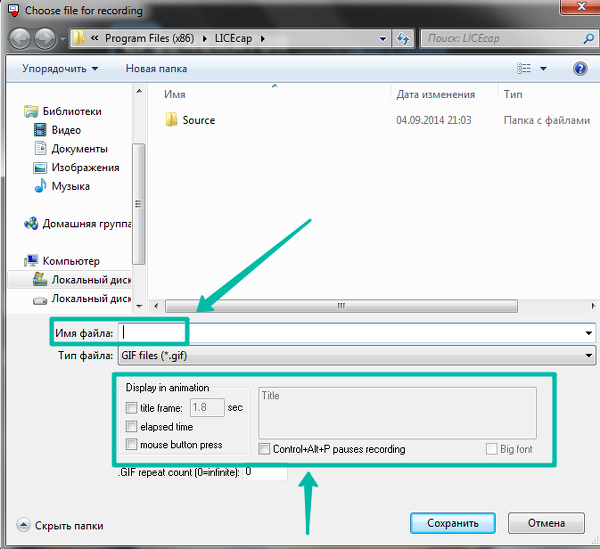
- Title frame – в этом поле можно ввести краткое описание, поясняющее о чем анимация
- Elapsed time – поставьте галочку, чтобы видеть время воспроизведения
- Mouse button press – можно записывать при клике по левой кнопке мыши
- GIF repeat count (0=infinite) – можно прекратить воспроизведение после определенного количества времени
- Control+Alt+P – назначить клавиши для запуска и остановки записи
8) После того как нажмете “Сохранить” начнется запись. Нажмите кнопку “Stop”, чтобы ее закончить.
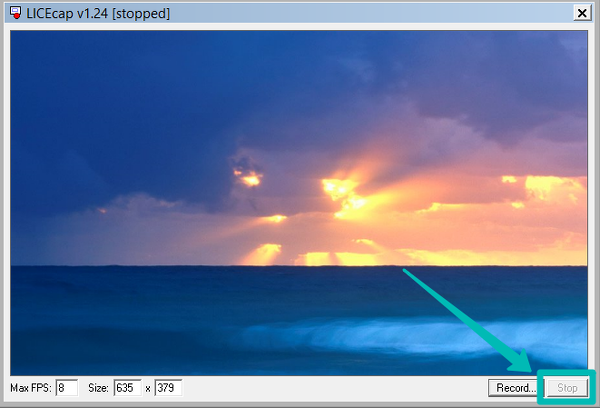
9) Откройте страницу в визуальном редакторе LPgenerator и нажмите инструмент “Изображение”.
10) Выберете записанную анимацию:
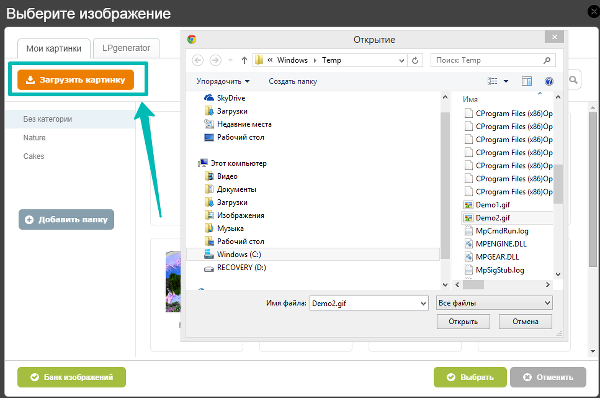
11) Добавьте ее на целевую страницу
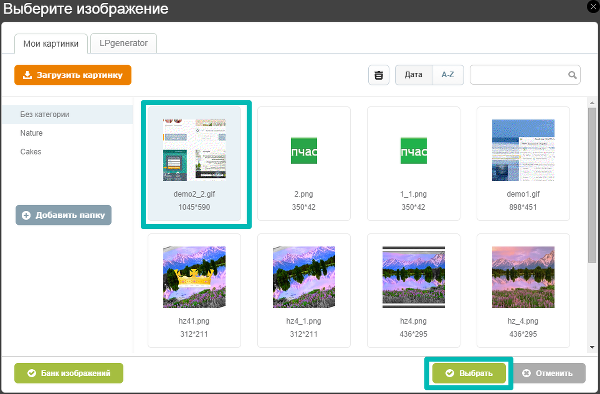
12) Сохраните лендинг и откройте в режиме просмотра. Теперь вы знаете, чем сделать gif и как использовать его на целевой странице.
Пример >>>
